Удаление префиксов темы ("RE" или "FW") в Outlook
Префиксы темы в электронных письмах, такие как "RE:" и "FW:", иногда могут загромождать ваш почтовый ящик и затруднять четкое чтение строк тем. Если вы хотите удалить эти префиксы, можно использовать несколько методов. Вот подробное руководство о том, как это сделать в Microsoft Outlook.
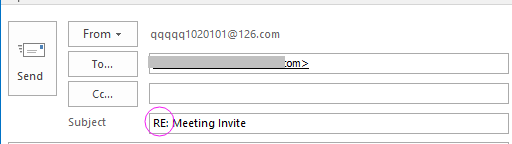
Удаление префиксов темы с помощью быстрых шагов
Пакетное удаление префиксов темы выбранных или всех писем с помощью Kutools для Outlook
Удаление префиксов темы с использованием VBA
Удаление префиксов темы с помощью быстрых шагов
Быстрые шаги в Outlook могут автоматизировать повторяющиеся задачи, такие как удаление префиксов из строк тем.
1. На вкладке Главная нажмите стрелку вниз в группе Быстрые шаги.
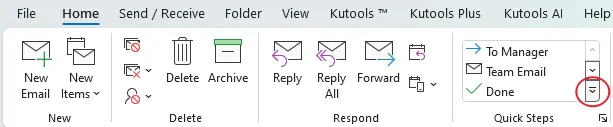
2. Затем нажмите Новый быстрый шаг > Пользовательский.
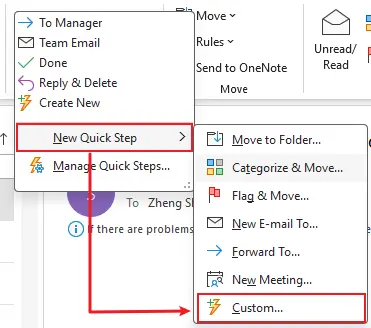
3. Затем в диалоговом окне Изменить быстрый шаг укажите настройки.
Присвойте имя новому быстрому шагу.

Выберите Ответ из выпадающего меню Выбрать действие.

Затем нажмите Показать параметры, чтобы развернуть параметры, затем удалите “RE” из строки темы.

Нажмите Завершить.
Теперь вы можете видеть, что ваш новый быстрый шаг отображается в верхней части группы Быстрые шаги.
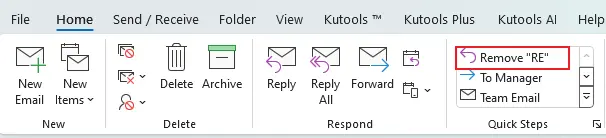
Когда вы хотите ответить на письмо и автоматически удалить "RE", нажмите созданный быстрый шаг, и появится окно создания сообщения без префикса темы "RE".
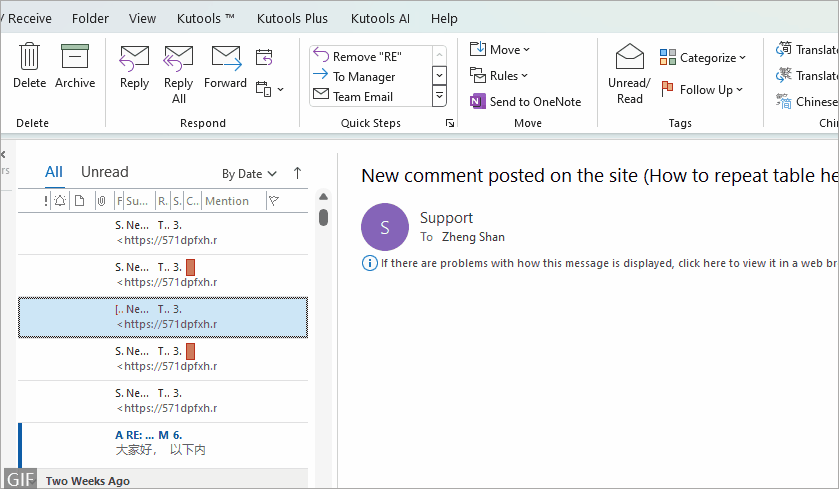
- Если вы хотите удалить “RE” при ответе всем, создайте новый быстрый шаг и выберите Ответить всем из выпадающего меню Выбрать действие, затем нажмите Показать параметры, чтобы развернуть параметры и удалите “RE” из строки темы.
- Если вы хотите удалить “FW” при пересылке писем, создайте новый быстрый шаг и выберите Переслать из выпадающего меню Выбрать действие. Нажмите Показать параметры, чтобы развернуть параметры и удалите “FW” из строки темы.
AI Mail Assistant в Outlook: Умные ответы, четкое общение (волшебство в один клик!) БЕСПЛАТНО
Оптимизируйте свои ежедневные задачи в Outlook с помощью AI Mail Assistant от Kutools для Outlook. Этот мощный инструмент изучает ваши прошлые письма, чтобы предлагать умные и точные ответы, оптимизировать содержание ваших писем и помогать легко создавать и редактировать сообщения.

Эта функция поддерживает:
- Умные ответы: Получайте ответы, созданные на основе ваших предыдущих разговоров — персонализированные, точные и готовые к отправке.
- Улучшенное содержание: Автоматически улучшайте текст ваших писем для большей ясности и воздействия.
- Простое составление: Просто укажите ключевые слова, и пусть ИИ сделает остальную работу, предлагая несколько стилей написания.
- Интеллектуальные расширения: Расширяйте свои мысли с помощью контекстно-зависимых предложений.
- Суммаризация: Мгновенно получайте краткие обзоры длинных писем.
- Глобальный охват: Легко переводите ваши письма на любой язык.
Эта функция поддерживает:
- Умные ответы на письма
- Оптимизированное содержание
- Черновики на основе ключевых слов
- Интеллектуальное расширение содержания
- Краткое изложение писем
- Перевод на несколько языков
Лучше всего то, что эта функция будет полностью бесплатной навсегда! Не ждите — скачайте AI Mail Assistant прямо сейчас и наслаждайтесь
Пакетное удаление префиксов темы выбранных или всех писем с помощью Kutools для Outlook
Если вы хотите удалить префикс темы выбранных или всех писем между папками, вы можете попробовать функцию Удаление префиксов темы Kutools для Excel.
1. Выберите письма, у которых вы хотите удалить префикс темы, и нажмите Kutools Plus > Префикс темы в группе Удалить.
2. Затем в диалоговом окне Удаление префиксов темы отметьте опцию Выбранные элементы, затем в разделе Условие удаления укажите тип префикса, который вы хотите удалить.

3. Нажмите ОК. Теперь префиксы темы выбранных писем были удалены.

Если вы хотите удалить префикс темы всех писем в папке или между папками, учетными записями в Outlook, в диалоговом окне Удаление префиксов темы выберите Папки > Настроить, чтобы открыть диалоговое окно Выбор папки, выберите папку или папки, затем нажмите ОК > ОК, префиксы темы всех писем в указанных папках будут удалены.
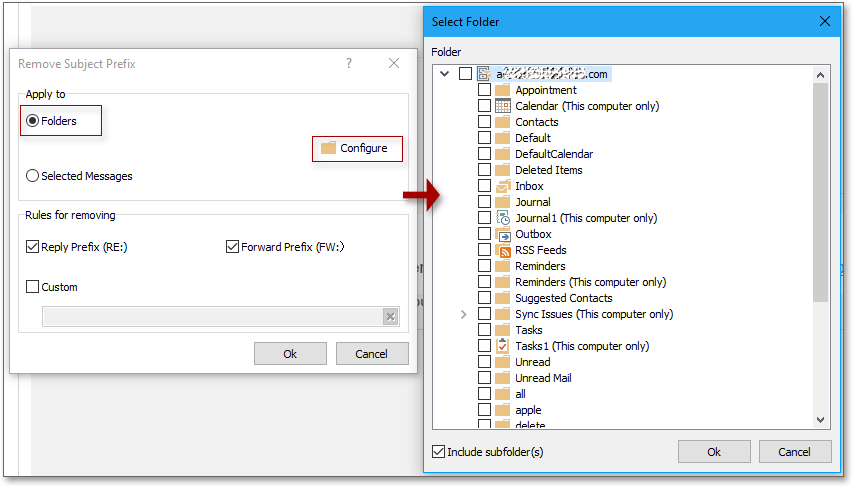
Удаление префиксов темы с использованием VBA
Чтобы удалить префиксы темы, вы можете сделать это только вручную, за исключением выполнения кода VBA в Outlook.
1. Нажмите клавиши Alt + F11, чтобы включить окно Microsoft Visual Basic for Applications.
2. В появившемся диалоговом окне дважды щелкните ThisOutlookSession в панели Проект-Проект1 и скопируйте и вставьте следующий код в пустой сценарий.
VBA: Удаление префиксов темы
Sub Application_ItemSend(ByVal Item As Object, Cancel As Boolean)
'UpdatebyExtendoffice20180326
RemoveREOrFW Item, "RE"
RemoveREOrFW Item, "FW"
End Sub
Function RemoveREOrFW(Item As Object, Str As String)
Dim xSubject As String
If InStr(Item.Subject, Str) > 0 Then
xSubject = Replace(Item.Subject, Str & ":", "", vbTextCompare)
Item.Subject = Trim(xSubject)
Item.Save
End If
End Function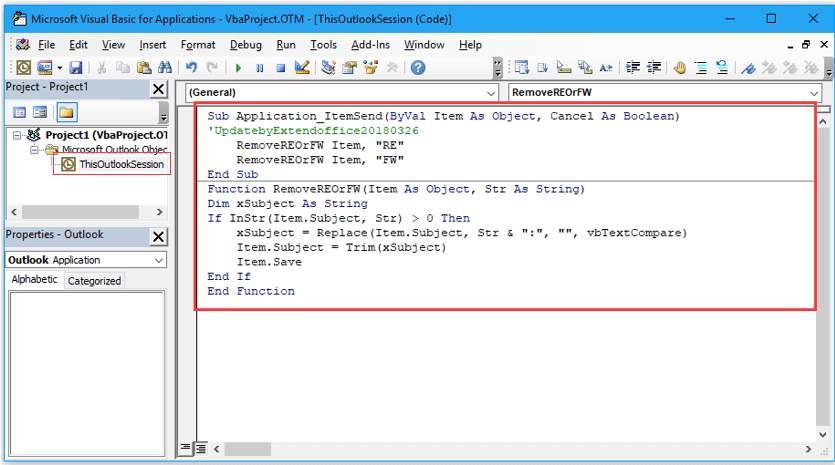
3. Сохраните код и вернитесь к ответу или пересылке письма, префиксы все еще находятся в теме, но они будут удалены после отправки письма.
Лучшие инструменты для повышения продуктивности работы с Office
Срочные новости: бесплатная версия Kutools для Outlook уже доступна!
Оцените обновленный Kutools для Outlook с более чем100 невероятными функциями! Нажмите, чтобы скачать прямо сейчас!
📧 Автоматизация Email: Автоответчик (Доступно для POP и IMAP) / Запланировать отправку писем / Авто Копия/Скрытая копия по правилам при отправке писем / Автоматическое перенаправление (Расширенное правило) / Автоматически добавить приветствие / Авторазделение Email с несколькими получателями на отдельные письма ...
📨 Управление Email: Отозвать письмо / Блокировать вредоносные письма по теме и другим критериям / Удалить дубликаты / Расширенный Поиск / Организовать папки ...
📁 Вложения Pro: Пакетное сохранение / Пакетное открепление / Пакетное сжатие / Автосохранение / Автоматическое отсоединение / Автоматическое сжатие ...
🌟 Волшебство интерфейса: 😊Больше красивых и стильных эмодзи / Напоминание при поступлении важных писем / Свернуть Outlook вместо закрытия ...
👍 Удобные функции одним кликом: Ответить всем с вложениями / Антифишинговая Email / 🕘Показать часовой пояс отправителя ...
👩🏼🤝👩🏻 Контакты и Календарь: Пакетное добавление контактов из выбранных Email / Разделить группу контактов на отдельные / Удалить напоминание о дне рождения ...
Используйте Kutools на вашем языке – поддерживаются Английский, Испанский, Немецкий, Французский, Китайский и более40 других!


🚀 Скачайте все дополнения Office одним кликом
Рекомендуем: Kutools для Office (5-в-1)
Скачайте сразу пять установщиков одним кликом — Kutools для Excel, Outlook, Word, PowerPoint и Office Tab Pro. Нажмите, чтобы скачать прямо сейчас!
- ✅ Все просто: скачайте все пять установочных пакетов одним действием.
- 🚀 Готово для любой задачи Office: Установите нужные дополнения тогда, когда они вам понадобятся.
- 🧰 Включено: Kutools для Excel / Kutools для Outlook / Kutools для Word / Office Tab Pro / Kutools для PowerPoint


